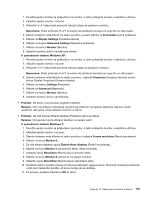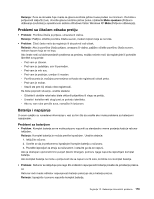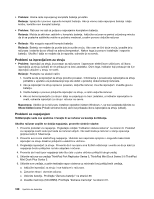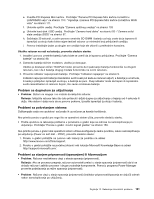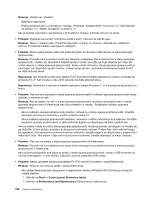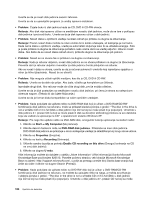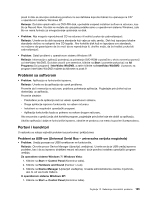Lenovo ThinkPad L421 (Serbian Latin) User Guide - Page 198
Problemi sa ispravljačem za struju, Problemi sa napajanjem
 |
View all Lenovo ThinkPad L421 manuals
Add to My Manuals
Save this manual to your list of manuals |
Page 198 highlights
• Problem: Vreme rada napunjenog kompleta baterija je kratko. Rešenje: Ispraznite i ponovo napunite komplet baterija. Ako je vreme rada napunjene baterije i dalje kratko, koristite novi komplet baterija. • Problem: Računar ne radi sa potpuno napunjenim kompletom baterija. Rešenje: Možda je aktiviran zaštitnik u kompletu baterija. Isključite računar na period od jednog minuta da bi se postavke zaštitnika vratile na početnu vrednost, a zatim ponovo uključite računar. • Rešenje: Nije moguće napuniti komplet baterija. Rešenje: Bateriju ne možete da punite dok je suviše vruća. Ako vam se čini da je vruća, izvadite je iz računara i ostavite da se ohladi na sobnoj temperaturi. Nakon toga je ponovo instalirajte i napunite bateriju. Ukoliko i dalje ne možete da je napunite, odnesite je na servis. Problemi sa ispravljačem za struju • Problem: Ispravljač za struju je povezan sa računarom i ispravnom električnom utičnicom, ali ikona ispravljača za struju (utikač) se ne prikazuje na traci zadataka. Osim toga, indikator koji pokazuje da li je ispravljač uključen u struju ne svetli. Rešenje: Postupite na sledeći način: 1. Uverite se da je ispravljač za struju pravilno povezan. Informacije o povezivanju ispravljača za struju potražite u uputstvu za podešavanje koje ste dobili u pratećoj dokumentaciji računara. 2. Ako je ispravljač za struju ispravno povezan, isključite računar, izvucite ispravljač i izvadite glavnu bateriju. 3. Vratite bateriju i ponovo priključite ispravljač za struju, a zatim uključite računar. 4. Ako se ikona ispravljača za struju i dalje ne pojavljuje na traci zadataka, a indikator ispravljača ne svetli, odnesite ispravljač za struju i računar na servis. Napomena: Ukoliko je na računaru instaliran operativni sistem Windows 7, na traci zadataka kliknite na Show hidden icons (Prikaži skrivene ikone) da bi se prikazala ikona ispravljača za struju (utikač). Problemi sa napajanjem Odštampajte sada ova uputstva i čuvajte ih uz računar za kasnije korišćenje. Ukoliko računar uopšte ne dobija napajanje, proverite sledeće stavke: 1. Proverite prekidač za napajanje. Pogledajte odeljak "Indikatori statusa sistema" na stranici 9. Prekidač za napajanje svetli svaki put kada se računar uključi. Ne svetli kada je računar u stanju spavanja (pripravnosti) ili hibernacije. 2. Proverite sve izvore električnog napajanja. Uklonite sve naponske spojnice i osigurače kako biste ispravljač za struju direktno priključili u električnu utičnicu. 3. Pregledajte ispravljač za struju. Proverite da li na njemu ima fizičkih oštećenja i uverite se da je kabl za napajanje čvrsto priključen na telo adaptera i računar. 4. Proverite da li radi izvor napajanja tako što ćete u zidnu utičnicu priključiti drugi uređaj. 5. Uklonite računar sa uređaja ThinkPad Port Replicator Series 3, ThinkPad Mini Dock Series 3 ili ThinkPad Mini Dock Plus Series 3. 6. Uklonite sve uređaje, a zatim testirajte napon sistema uz minimalni broj priključenih uređaja. a. Isključite ispravljač za struju i sve kablove iz računara. b. Zatvorite ekran i okrenite računar. c. Uklonite bateriju. Pročitajte "Zamena baterije" na stranici 89. d. Izvadite memoriju (SO-DIMM). Pročitajte "Zamena memorije" na stranici 91. 180 Uputstvo za korisnike